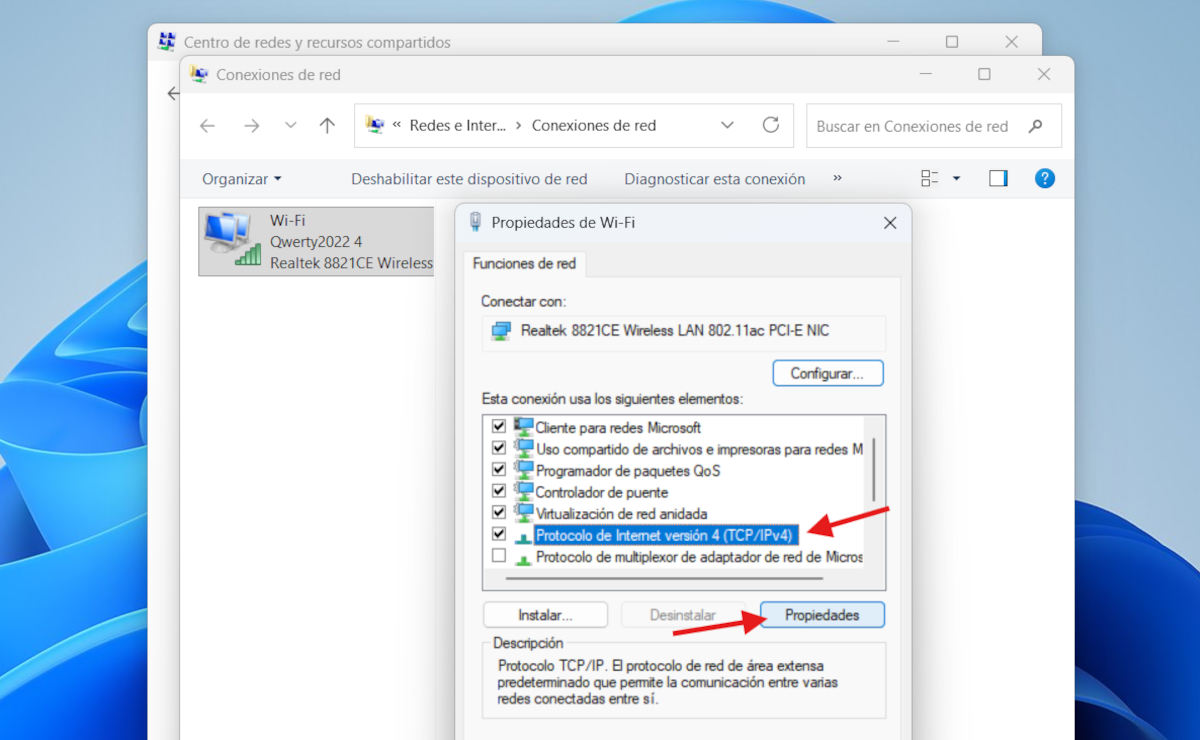¿Quieres disfrutar de mayor privacidad, seguridad y rapidez al navegar por internet? ¡Quién no! Pues bien, una forma sencilla y efectiva de lograrlo consiste en cambiar los servidores DNS. Si no sabes cómo hacerlo en tu ordenador con Windows, encontrarás todo lo que necesitas a continuación. Veamos cómo cambiar los servidores DNS en Windows 11 y usar los ofrecidos por Google, Cloudflare, OpenDNS y otros.
Qué son los servidores DNS y por qué cambiarlos

De seguro ya sabes que las siglas DNS significan Sistema de Nombres de Dominio (Domain Name System). Este sistema funciona como una guía telefónica de internet haciendo pares entre nombres de dominio y direcciones IP. Cuando escribes una dirección web como www.tecnobits.com, el DNS traduce ese nombre en una dirección IP que tu ordenador pueda entender para conectarse al servidor correcto.
Por defecto, Windows 11 utiliza los servidores DNS proporcionados por tu proveedor de internet (ISP). El problema con estos es que no siempre ofrecen una conexión segura, privada y rápida. Algunos son más lentos de lo normal; otros, no cuentan con protección contra sitios maliciosos, y algunos hasta registran tu actividad en la web. Y es aquí donde nos interesa saber cómo cambiar los servidores DNS en Windows 11.
Cambiar los servidores DNS por unos públicos puede mejorar mucho tu experiencia de navegación. Por ejemplo, algunos resuelven las consultas en internet con muchísima velocidad. Otros tiene acceso a funciones como control parental o filtrado de contenido. Además, casi todo cuentan con protección contra sitios peligrosos y resguardo de información personal.
Cambiar los servidores DNS en Windows 11: Los mejores servidores públicos
Si estás pensando en cambiar los servidores DNS en Windows 11, tienes varias alternativas públicas para elegir. Antes de ver cómo hacerlo, conviene que conozcas las opciones disponibles y lo que ofrecen. Estas son las mejores:
- Google DNS:
- DNS preferido: 8.8.8.8
- DNS alternativo: 8.8.4.4
- Ventajas: Muy rápido y confiable, con una infraestructura global
- Cloudflare DNS:
- DNS preferido: 1.1.1.1
- DNS alternativo: 1.0.0.1
- Ventajas: Enfocado en la privacidad (promete no registrar tus datos) y considerado como el más rápido en muchas pruebas. (Mira el tema Qué es el DNS 1.1.1.1 de Cloudflare y cómo puede acelerar tu internet).
- OpenDNS (de Cisco):
- DNS preferido: 208.67.222.222
- DNS alternativo: 208.67.220.220
- Ventajas: Excelente por sus opciones de filtrado y control parental gratuito. (Mira el tema OpenDNS: Qué es, cómo funciona y beneficios de usar este servicio de DNS).
- Quad9:
- DNS preferido: 9.9.9.9
- DNS alternativo: 149.112.112.112
- Ventajas: Enfoque robusto en la seguridad, bloqueando automáticamente sitios web maliciosos conocidos.
Dependiendo de tus necesidades y prioridades, puedes cambiar los servidores DNS en Windows 11 por alguna de estas alternativas. Todos son gratuitos y seguros, y algunos destacan por su rapidez, personalización y seguridad. ¿Y cómo hacer el cambio en un ordenador con Windows? El proceso es sencillo y no requiere de conocimientos avanzados, así que podrás hacerlo sin problemas. Veamos cómo.
Cómo cambiar los servidores DNS en Windows 11: Paso a paso

Echemos un vistazo al paso a paso para cambiar los servidores DNS en Windows 11. Veremos dos formas de hacerlo: desde la Configuración de red y desde el Panel de control. Después, aprenderás un truco sencillo para comprobar que el servidor aplicado está funcionando correctamente.
Desde la Configuración de red
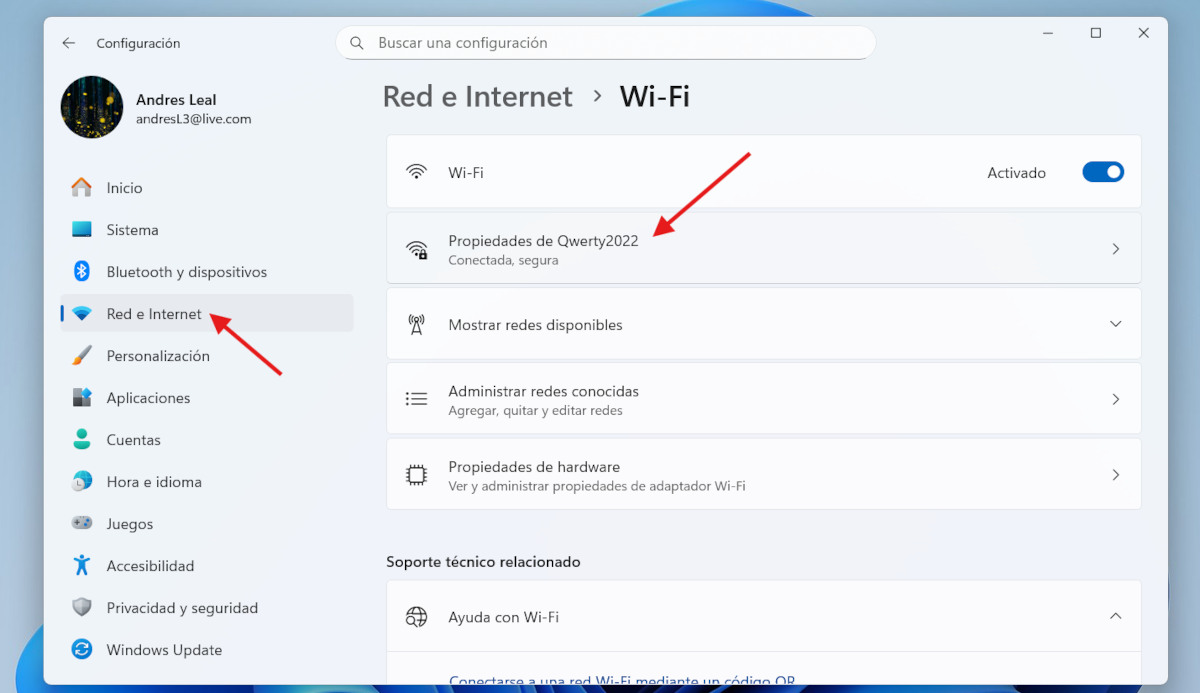
Cambiar los servidores DNS en Windows 11 desde la Configuración de red es el método recomendado. Comienza por ir Configuración desde el botón de Inicio o pulsando las teclas Windows + I. Después, en el menú de la izquierda, selecciona Red e Internet. Una vez allí, clica en Ethernet si estás conectado por cable, y Wi-Fi si usas conexión inalámbrica.
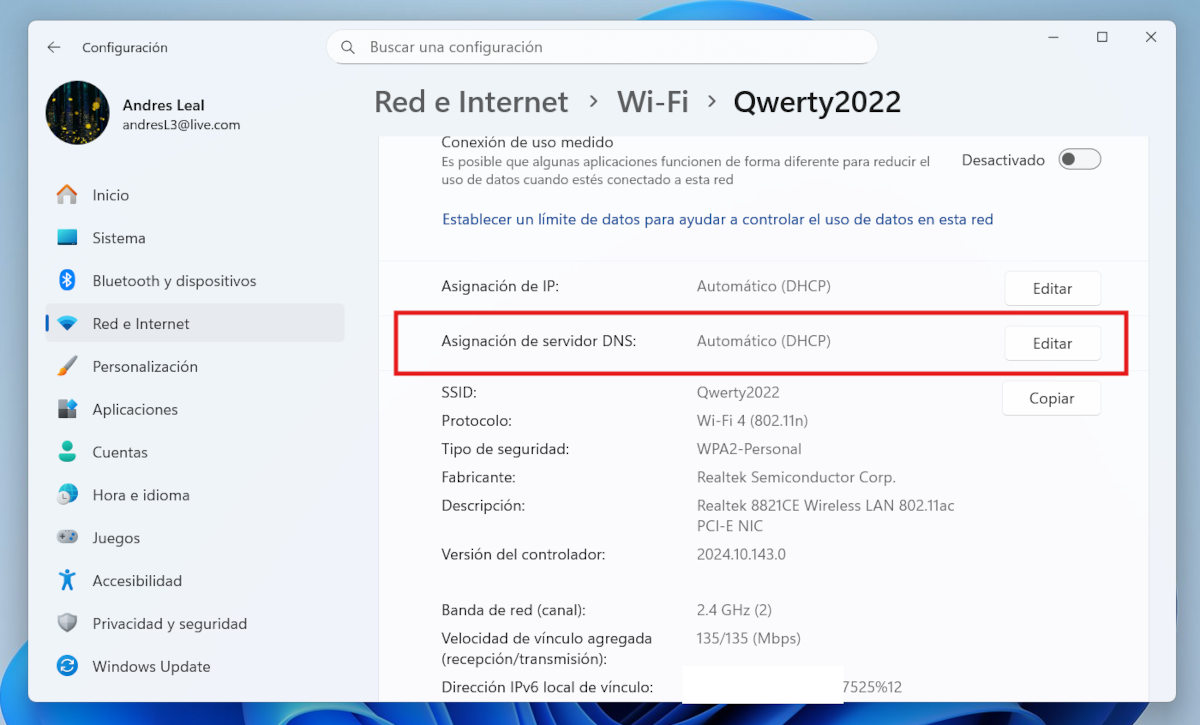
Ahora es momento de editar las propiedades de la red que usas. Para ello, clica en el nombre de tu red activa y baja hasta encontrar la opción Asignación de servidor DNS. A la derecha, verás el botón Editar. Haz clic sobre él y aparecerá una ventana central con el nombre Editar configuración de DNS de red. Despliega la pestaña y cambia Automático por Manual.
Acto seguido, verás los interruptores para IPv4 e IPv6. Para la mayoría de los usuarios, es suficiente con configurar IPv4, pero puedes configurar ambas. Solo activa los interruptores y se desplegarán los campos para DNS preferido y DNS alternativo. Introduce las direcciones que hayas elegido. Por ejemplo, para OpenDNS:
- DNS preferido: 208.67.222.222
- DNS alternativo: 208.67.220.220
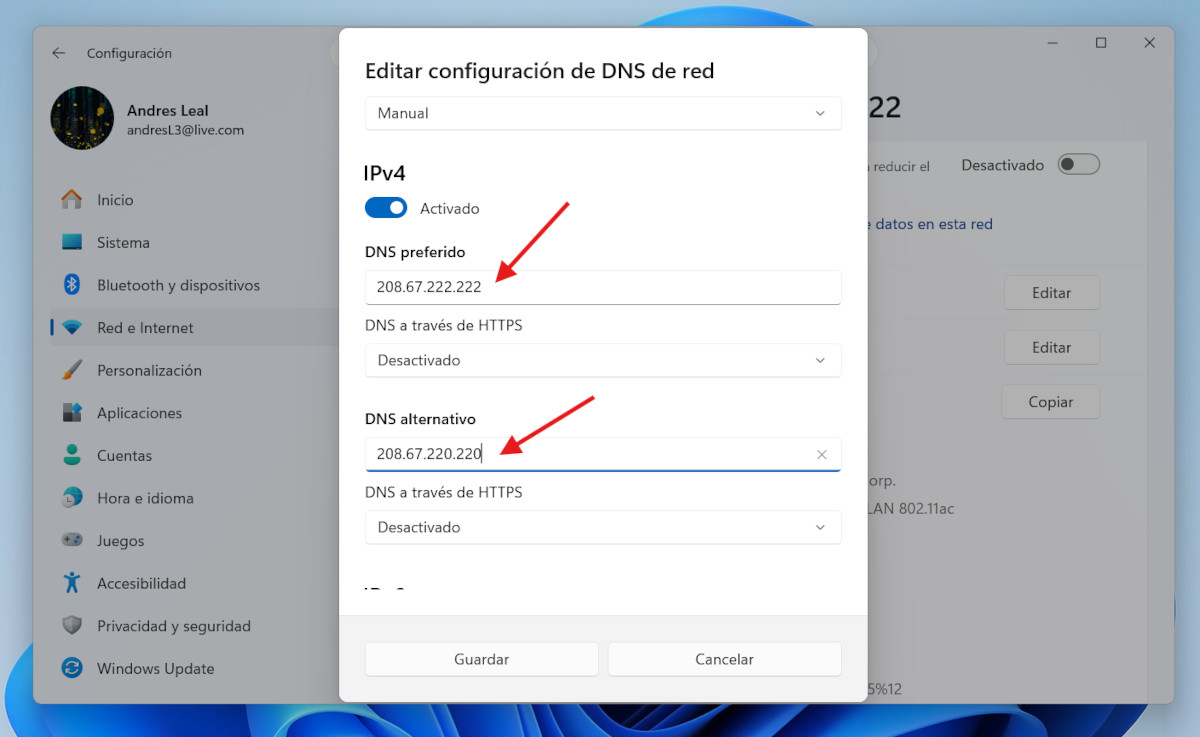
Una vez introducidas las direcciones, simplemente haz clic en Guardar y listo. Los cambios se aplicarán automáticamente. Otra manera de cambiar los servidores DNS en Windows 11 es usando el Panel de control. Veamos cómo se hace.
Desde el Panel de control

Desde el Panel de control de Windows 11 también tienes acceso para cambiar la dirección del servidor DNS. El proceso es sencillo, solo ten cuidado de seguir los pasos tal y como se describen a continuación:
- Escribe Panel de control en el buscador de Windows y ábrelo.
- Ve a Centro de redes y recursos compartidos.
- Haz clic en Cambiar configuración del adaptador.
- Ahora, haz clic derecho sobre tu conexión activa (Wifi o Ethernet) y selecciona Propiedades.
- En siguiente listado, elige Protocolo de Internet versión 4 (TPC/IPv4) y haz clic en Propiedades.
- Ahora, marca la casilla Usar las siguientes direcciones de servidor DNS.
- Introduce los DNS deseados en la casilla correspondiente.
- Por último, haz clic en Aceptar y luego Cerrar. Listo.
Cómo verificar que los DNS están funcionando
Como puedes ver, cambiar los servidores DNS en Windows 11 es sencillo. Pero, ¿cómo saber si el cambio surtió efecto? Para verificar que los DNS elegidos están funcionando correctamente, sigue estos pasos:
- Abre el Símbolo del sistema o Windows PowerShell (búscalo en el menú Inicio).
- Escribe el comando ipconfig/all y pulsa Enter.
- Ahora busca la sección correspondiente a tu adaptador de red (Wifi o Ethernet).
- Encuentra la línea que dice Servidores DNS. Debería aparecer las direcciones IP que acabas de configurar.
En conclusión, hemos visto dos formas efectivas de cambiar los servidores DNS en Windows 11, y un truco sencillo para comprobar que el cambio funciona. No dudes de cambiar de servidor si tienes una conexión lenta o sientes que necesitas reforzar tu privacidad y seguridad. Hacerlo es un proceso sencillo, pero puede mejorar notablemente tu experiencia mientras navegas en la web.
Desde muy joven he sentido una gran curiosidad por todo lo relacionado con los avances científicos y tecnológicos, en especial aquellos que nos hacen la vida más fácil y entretenida. Me encanta estar al tanto de las últimas novedades y tendencias, y compartir mis experiencias, opiniones y consejos sobre los equipos y gadgets que uso. Esto me llevó a convertirme en redactor web hace poco más de cinco años, enfocado principalmente a los dispositivos Android y sistemas operativos Windows. He aprendido a explicar con palabras simples aquello que resulta complicado para que mis lectores puedan entenderlo fácilmente.